小伙伴们,你知道怎么安装ghost win7旗舰版吗?嘿嘿~你们要是不知道的话,那么小编的作用可就要来咯,下面小编就给大家演示安装ghost win7旗舰版的详细操作步骤。
最近有朋友有朋友问小编ghost win7旗舰版怎么安装呢,其实小编之前就跟大家讲解过相关于这方面的内容了,但还是有很多朋友不知道怎么操作。好了,今天小编就再跟大家唠唠ghost win7系统的安装方法。
1、 在系统之家一键重装官网下载系统之家一键重装系统软件,官网地址:www.163987.com
2、 打开运行系统之家一键重装系统软件,打开前先关闭所有的杀毒软件,避免因拦截造成重装过程失败。
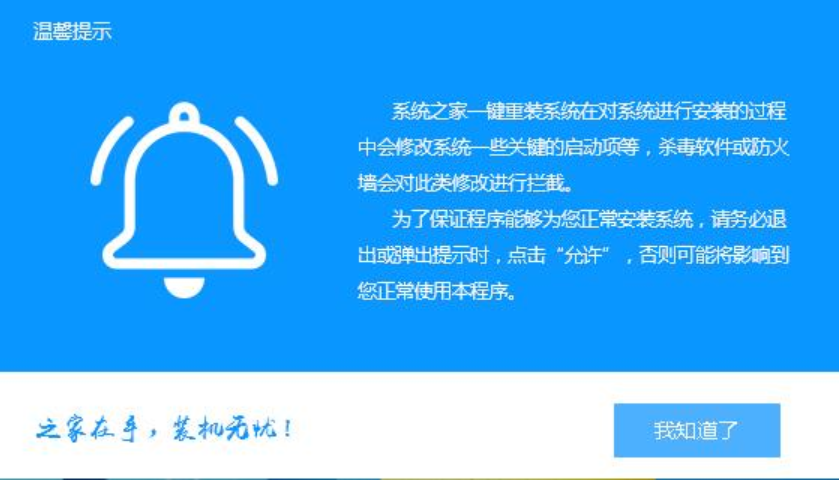
win7电脑图解1
3、 打开软件后默认打开一键装机界面,这里选择系统重装。软件里面还有很多实用的功能,有兴趣可以自己探索下。

ghost win7旗舰版电脑图解2
4、 检测电脑的系统及硬件环境,这里可以看到自己电脑的一些信息,点击下一步。

旗舰版电脑图解3
5、 选择系统,你需要重装什么系统就选择什么系统,我们选择Win7系统,点击下一步。

ghost电脑图解4
6、 可以选择备份系统盘(C盘)的资料,如果没什么重要的资料建议不备份,以免浪费大量的时间,点击下一步后点击安装系统。

旗舰版电脑图解5
7、 开始下载Win7系统镜像文件,耐心等待下载完成即可。
主编教您win7对电脑配置有哪些要求
win7最低配置是多少呢?自从XP系统退役之后,都大部分的用户都选择了安装win7系统.但于一些电脑配置不是很高的用户,有木有考虑过自己的电脑要是安装了win7之后是否还能顺利的跑去来吗?今天小编就跟大家说说win7.

ghost win7旗舰版电脑图解6
8、 系统下载完成后,系统之家软件将会校验系统文件MD5值,完成后会自动重启进行系统重装。
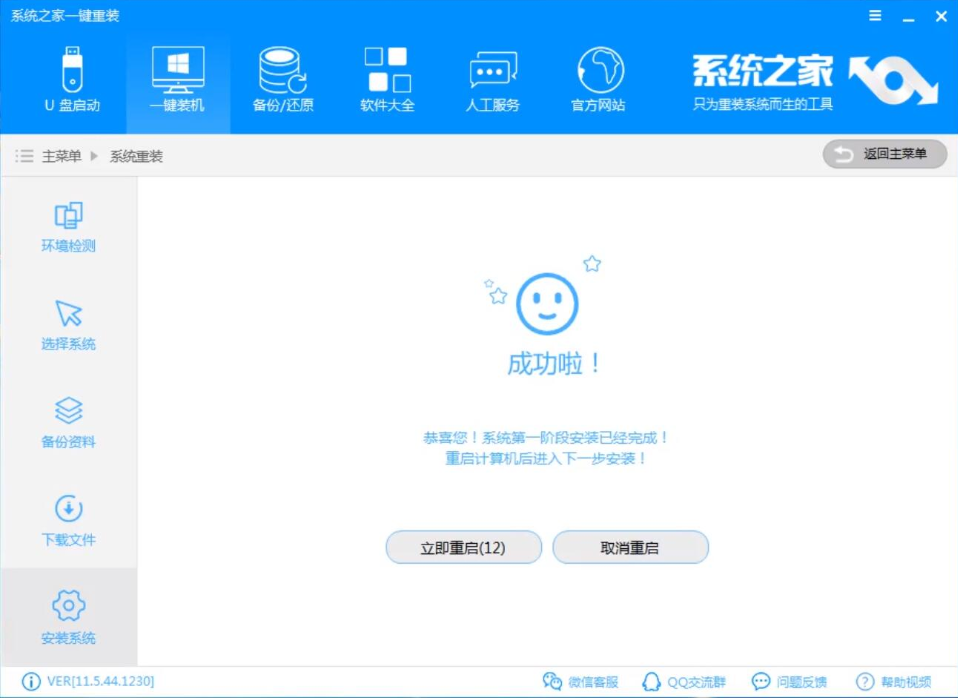
旗舰版电脑图解7
9、 重启系统后选择 系统之家一键重装 DOS-GHOST系统安装模式,也可以选择PE安装模式,或者让他自己运行,不操作。

旗舰版电脑图解8
10、 之后进入Ghost还原系统过程,这个过程完成后会自动重启电脑。

ghost电脑图解9
11、 重启后进去系统的部署安装过程,设置系统及安装驱动程序,期间会多次重启电脑系统,这是正常现象。

win7电脑图解10
12、进入到桌面后一键重装Win7系统就完成了。
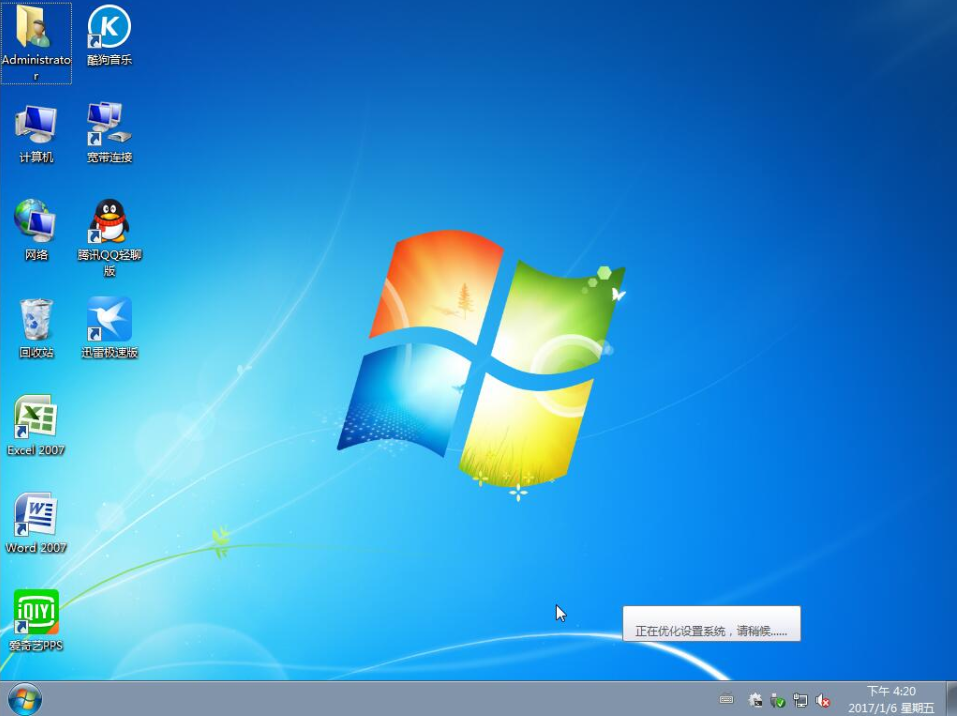
win7电脑图解11
以上就是ghost win71旗舰版的详细安装教程了,希望对你有所帮助。
以上就是电脑技术教程《小编教你ghost win7旗舰版怎么安装》的全部内容,由下载火资源网整理发布,关注我们每日分享Win12、win11、win10、win7、Win XP等系统使用技巧!图文详解怎么一键还原电脑系统
当一键恢复出现崩盘无法使用,这个时候我们大家一般都会选择重装操作系统.其实在这之前我们可以进行一键还原系统,那么该如何一键还原电脑系统呢?下面,小编就给大家详细介绍一键还原电脑系统的方法.






